QL-700
Veelgestelde vragen en probleemoplossing |

QL-700
Datum: 01/07/2022 Nummer: faqp00001488_000
Ik heb meerdere printers van hetzelfde model aangesloten op één computer, maar ik kan maar met een van die printers afdrukken.
Elke printer krijgt een uniek serienummer. Wanneer u een andere printer op de computer aansluit, wordt die automatisch herkend als een ander apparaat.
Bij de installatie van de eerste printer op de computer wordt de printerdriver 'Brother [modelnaam]' gemaakt. Als u nog meer printers van hetzelfde model op de computer aansluit, wordt steeds een nieuwe printerdriver gemaakt ('Brother [modelnaam] (kopie 1)', 'Brother [modelnaam] (kopie 2)' enzovoort).
In de toepassing die u gebruikt moet u de juiste printerdriver selecteren voor de printer die u momenteel gebruikt.
-
Schakel de printer die u wilt gebruiken in.
- Open [Apparaten en printers].(zie,“Hoe open ik Apparaten en printers”)
-
Wijzig de pictogramweergave in [Tegels]. U ziet nu de naam en de huidige status van de printers.
De printerdriver met 'Gereed' als status is de printer die u in stap 1 hebt ingeschakeld.
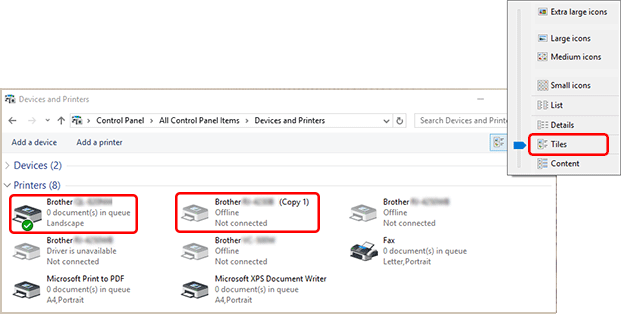
U kunt desgewenst de namen van de printerstuurprogramma's wijzigen.
We raden aan de namen te wijzigen in namen die duidelijk de associatie tussen de printer en het printerstuurprogramma aangeven.
Voorbeeld:
Brother [modelnaam] -> Brother [modelnaam] A
Brother [modelnaam] (kopie 1) -> Brother [modelnaam] B
-
Klik in P-touch Editor op [Bestand] en selecteer [Printer-/pagina-instelling...] om het dialoogvenster Printerinstelling te openen.
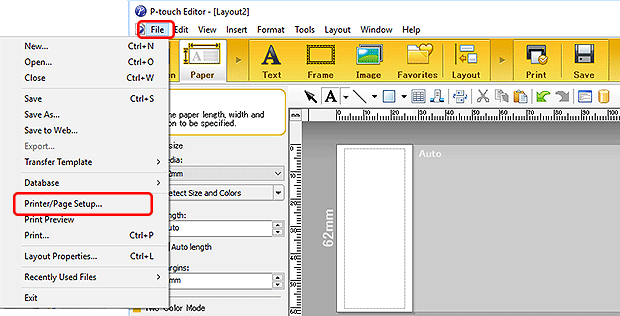
- Selecteer de printer die u in stap 3 hebt bevestigd vanuit de keuzelijst en klik op [OK].
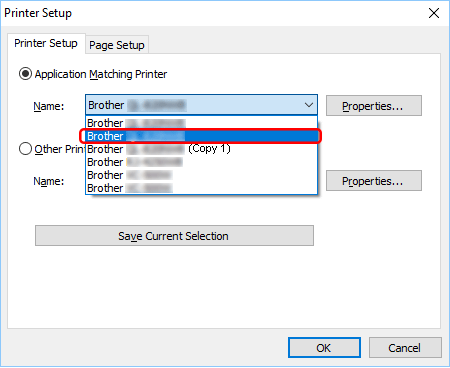
Nu kunt u labels afdrukken met de juiste printer
MW-100, MW-120, MW-140BT, MW-145BT, MW-260, PJ-522, PJ-523, PJ-562, PJ-563, PJ-622, PJ-623, PJ-662, PJ-663, PJ-722, PJ-723, PJ-762, PJ-763, PJ-763MFi, PJ-773, PJ-822, PJ-823, PJ-862, PJ-863, PJ-883, PT-1230PC, PT-18R, PT-1950, PT-2100, PT-2420PC, PT-2430PC, PT-2450DX, PT-2480, PT-2700, PT-2730, PT-3600, PT-7600, PT-9200DX, PT-9200PC, PT-9500PC, PT-9600, PT-9700PC, PT-9800PCN, PT-D450, PT-D600, PT-E550W, PT-H500, PT-P700, PT-P710BT, PT-P750W, PT-P900W/P900Wc, PT-P950NW, QL-1050, QL-1050N, QL-1060N, QL-1100/1100c, QL-1110NWB/1110NWBc, QL-500, QL-500A, QL-550, QL-560, QL-570, QL-580N, QL-600, QL-650TD, QL-700, QL-710W, QL-720NW, QL-800, QL-810W/810Wc, QL-820NWB/820NWBc, RJ-2030, RJ-2050, RJ-2140, RJ-2150, RJ-3050, RJ-3150, RJ-3230B, RJ-3250WB, RJ-4030, RJ-4040, RJ-4230B, RJ-4250WB, RL-700S, SC-2000, SC-2000USB, TD-2020/2020A, TD-2120N, TD-2125N, TD-2125NWB, TD-2130N, TD-2135N, TD-2135NWB, TD-4000, TD-4100N, TD-4210D, TD-4410D, TD-4420DN/4420DN(FC), TD-4520DN, TD-4550DNWB / 4550DNWB(FC), TP-M5000N
Neem contact op met de Brother-klantenservice als u nog meer hulp nodig hebt:
Feedback
Dit formulier is alleen bedoeld voor feedback.